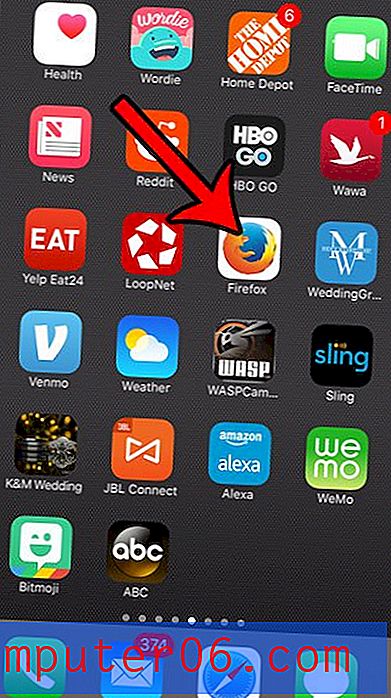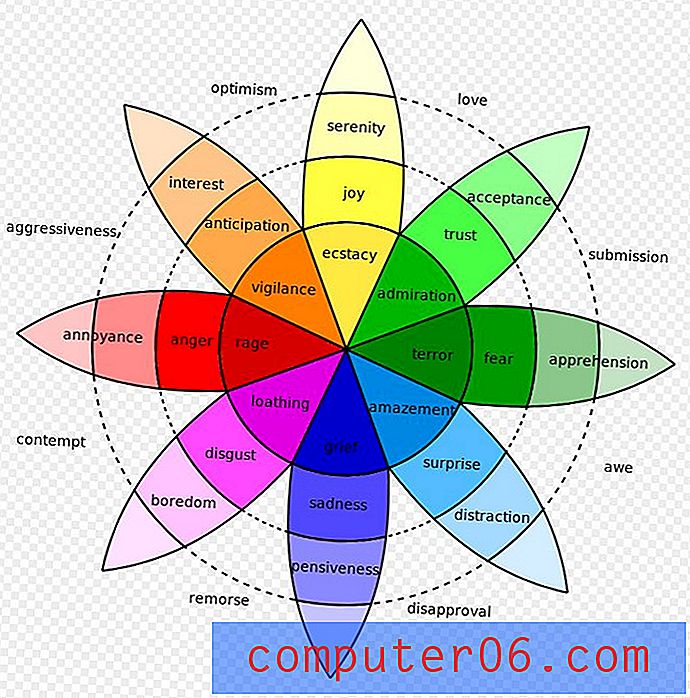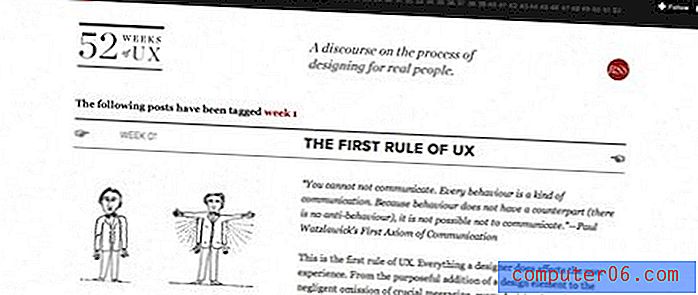Как да добавите капка сянка във Photoshop CS5
Последна актуализация: 15 декември 2016 г.
Ако трябва да направите реклама или изображение, което показва физически продукт, тогава има много различни начини, по които можете да направите този обект да изпъкне. Но една често използвана тактика е създаването на изкуствена сянка. Той добавя интересен ефект към изображението, лесно е да добавяте и променяте, и това е процедура във Photoshop CS5, която ще откриете, че използвате редовно. Затова прочетете, за да научите повече за добавянето на сенки към елементите на изображението ви с помощта на полезната програма за сянка.
Използване на Drop Shadows във Photoshop CS5
Ако погледнете внимателно неподвижните изображения на продукти в списания и в Интернет, много от тях имат сянка, която изглежда почти неестествена. Макар че със сигурност изглежда изкуствено, ако също така прави обекта да изглежда по-полиран, сериозен и професионален. И това е много прост ефект, който можете да добавите към всяко изображение с прозрачен фон.
Вашето изображение трябва да има прозрачен фон, защото всъщност добавяте падащата сянка към целия си слой, така че ако все още има фонови пиксели на слоя на изображението, тогава ще добавяте сянката към целия слой. Това ще доведе до създаване на сянка за целия правоъгълен слой, за разлика от само самия продукт. Можете да използвате комбинация от инструменти за избор, инструмент за изтриване и магическа гума, за да изолирате ефективно продукта.
Стъпка 1: Отворете изображението си с изолирания обект. Уверете се, че вашето платно е достатъчно голямо, за да побере добавянето на сянката, която искате да включите. Можете да увеличите размера на платното, като щракнете върху Изображение в горната част на прозореца, след което щракнете върху опцията Размер на платното .
Стъпка 2: Щракнете върху Layer в горната част на прозореца, щракнете върху Layer Style, след което щракнете върху Drop Shadow .

Стъпка 3: Регулирайте стойностите на непрозрачност, ъгъл, разстояние, размер и разпръскване, докато намерите ефекта на сянка, който търсите. Имайте предвид, че ако в квадратчето в дясната част на прозореца е поставена отметка на опцията за предварителен преглед, промените ви ще бъдат отразени незабавно върху изображението.
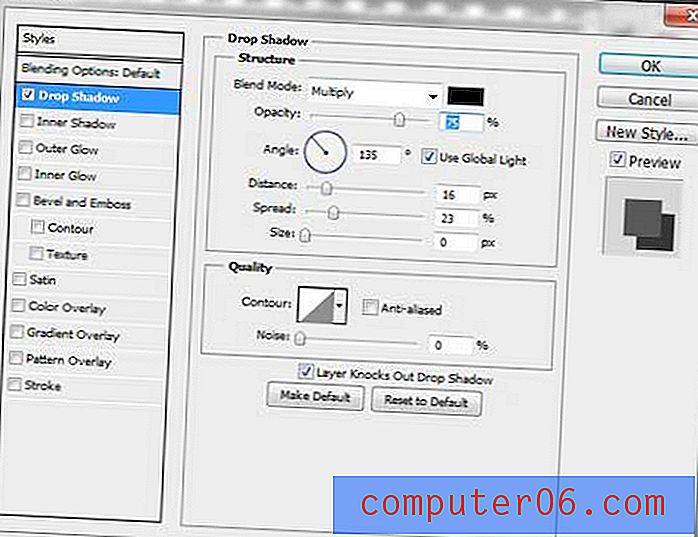
Стъпка 4: Щракнете върху бутона OK, за да приложите сянката към вашето изображение.
Ако решите по-късно, че не ви харесва начина, по който сянката на капки изглежда на вашето изображение, можете да се върнете тук, за да го коригирате, или да го премахнете напълно.
Обобщение - Как да добавите спад в сянка във Photoshop CS5
- Изберете слоя, върху който искате да приложите сянката на капки.
- Щракнете върху Layer в горната част на прозореца, след това Layer Style, след това пуснете Shadow .
- Регулирайте опциите на сенките за падане, докато не получите желания ефект.
- Щракнете върху бутона OK в горния десен ъгъл на прозореца, за да добавите падащата сянка към вашия слой.
Трябва ли да промените размера на елемент във вашето изображение във Photoshop, но не е необходимо да коригирате цялото изображение? Научете как да промените размера на слой във Photoshop CS5, така че да можете да мащабите отделните елементи на вашето изображение.